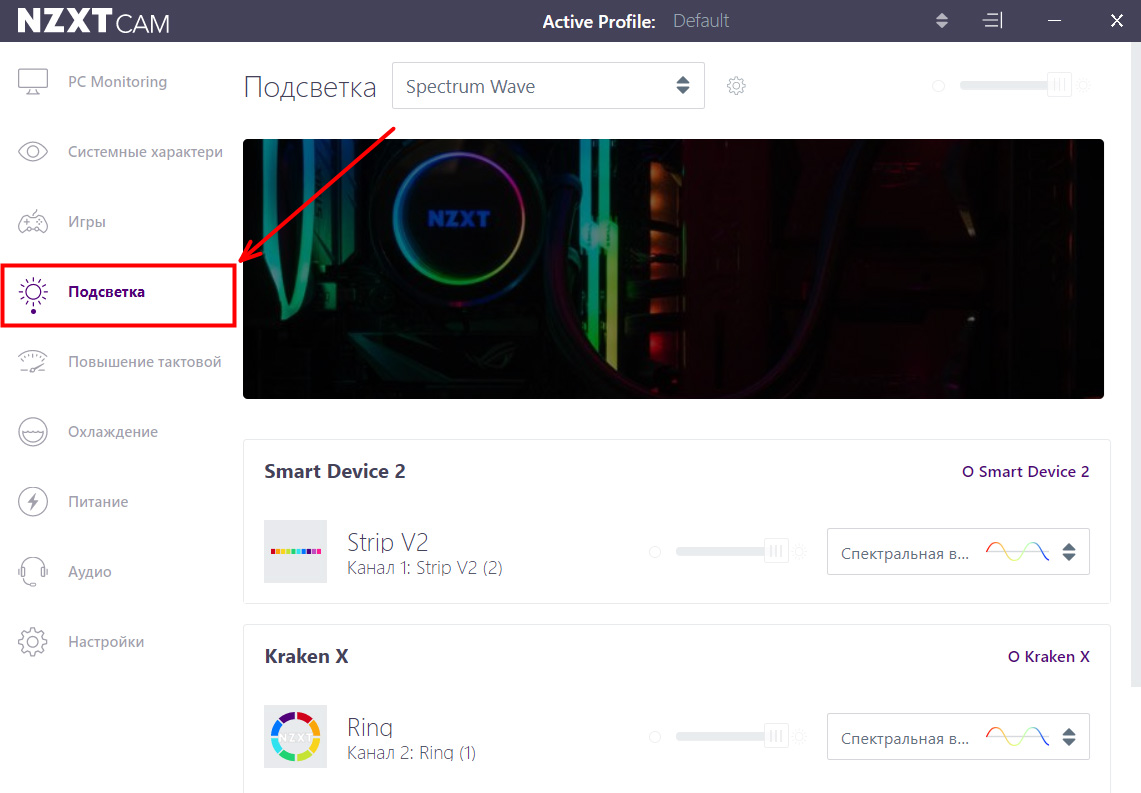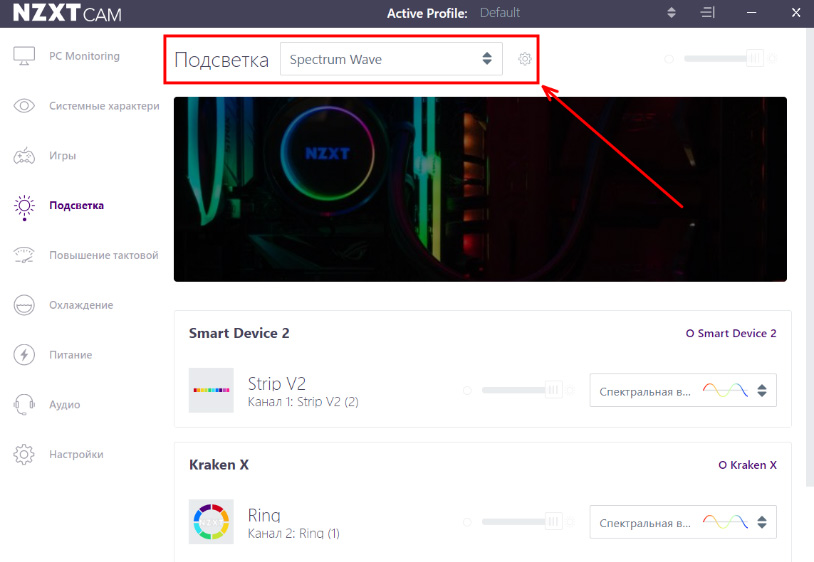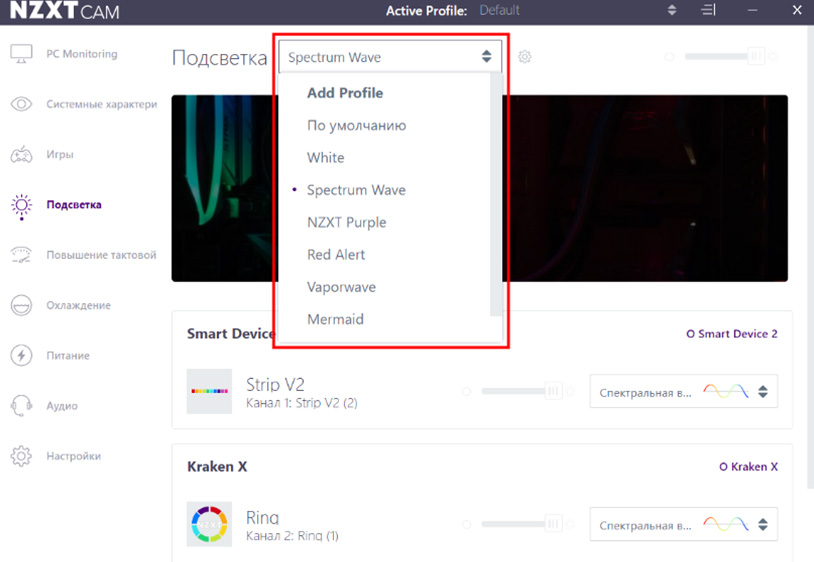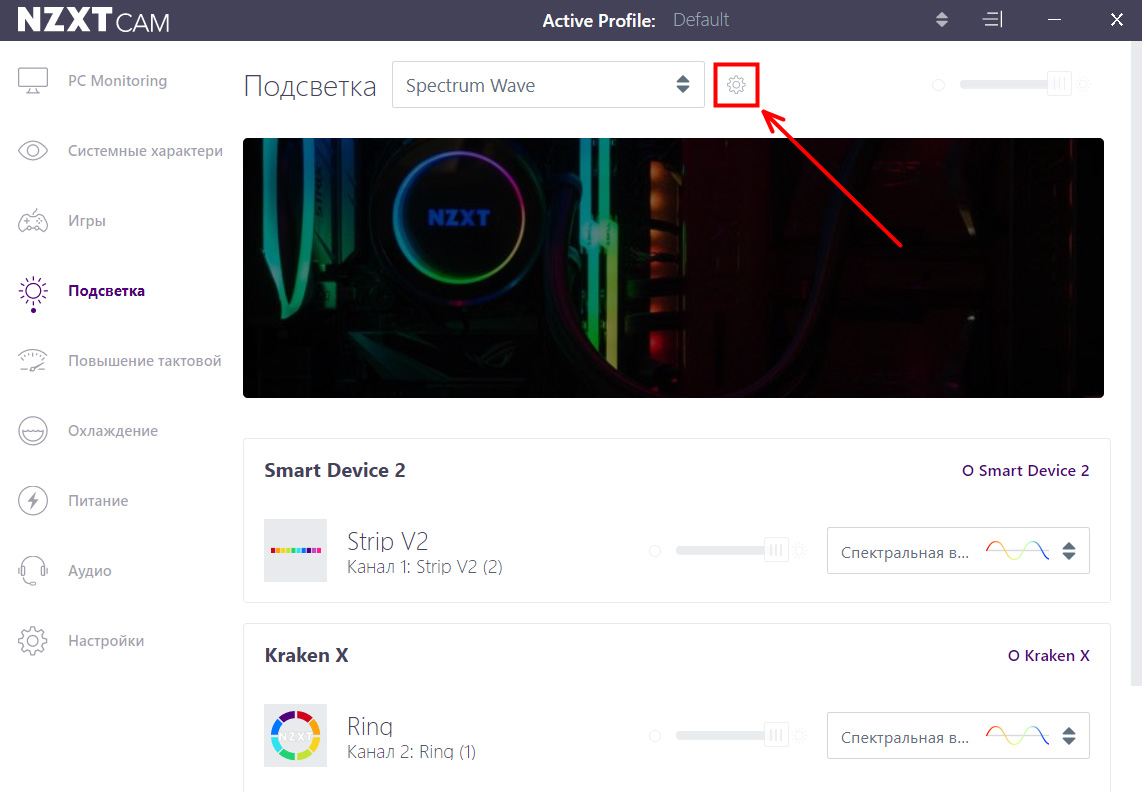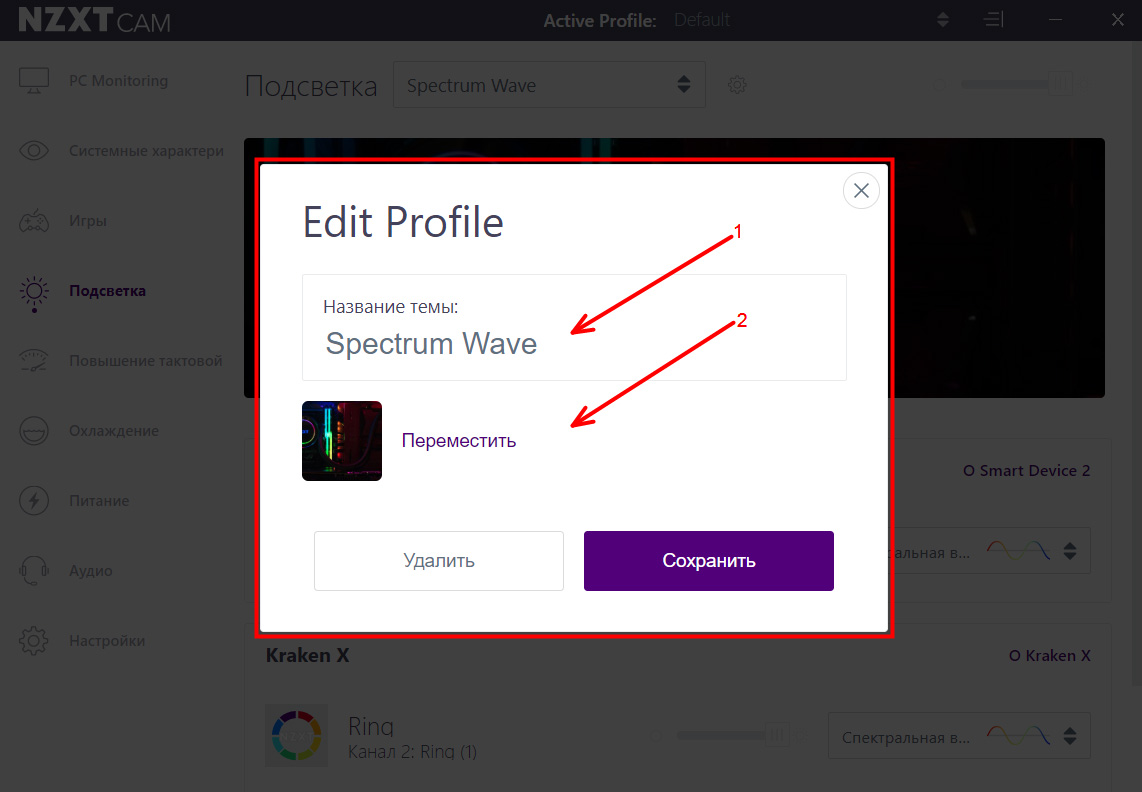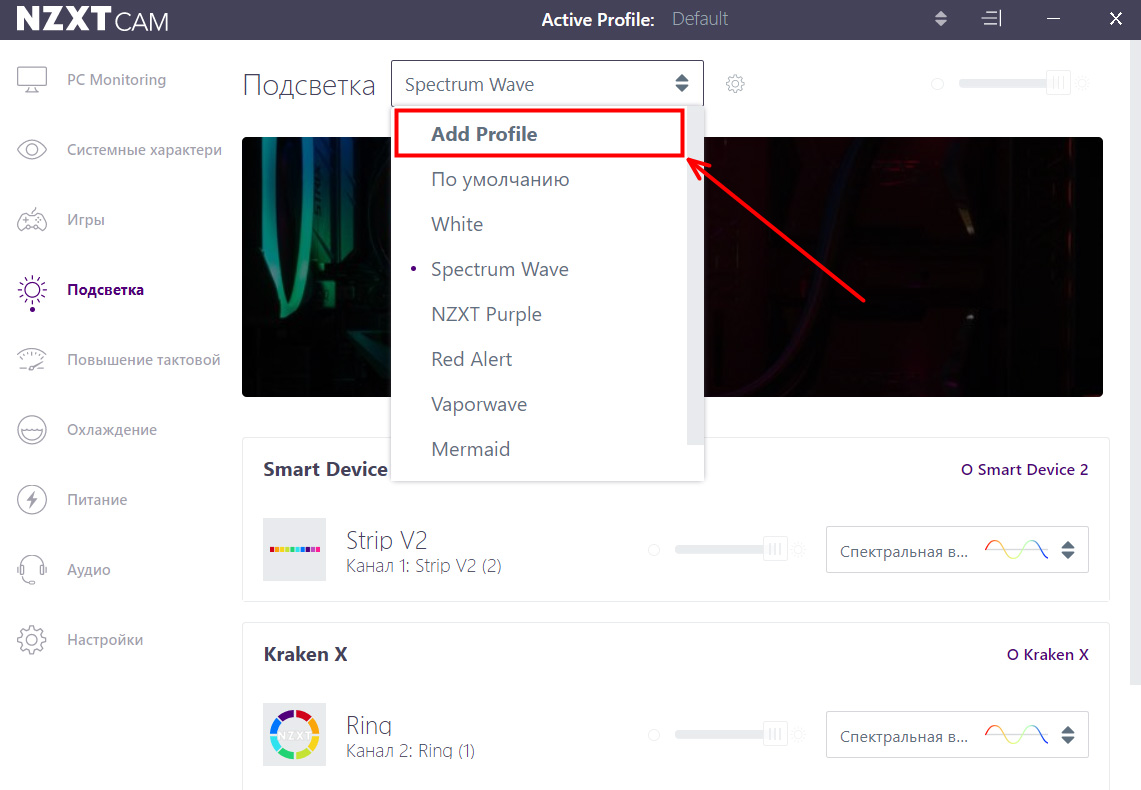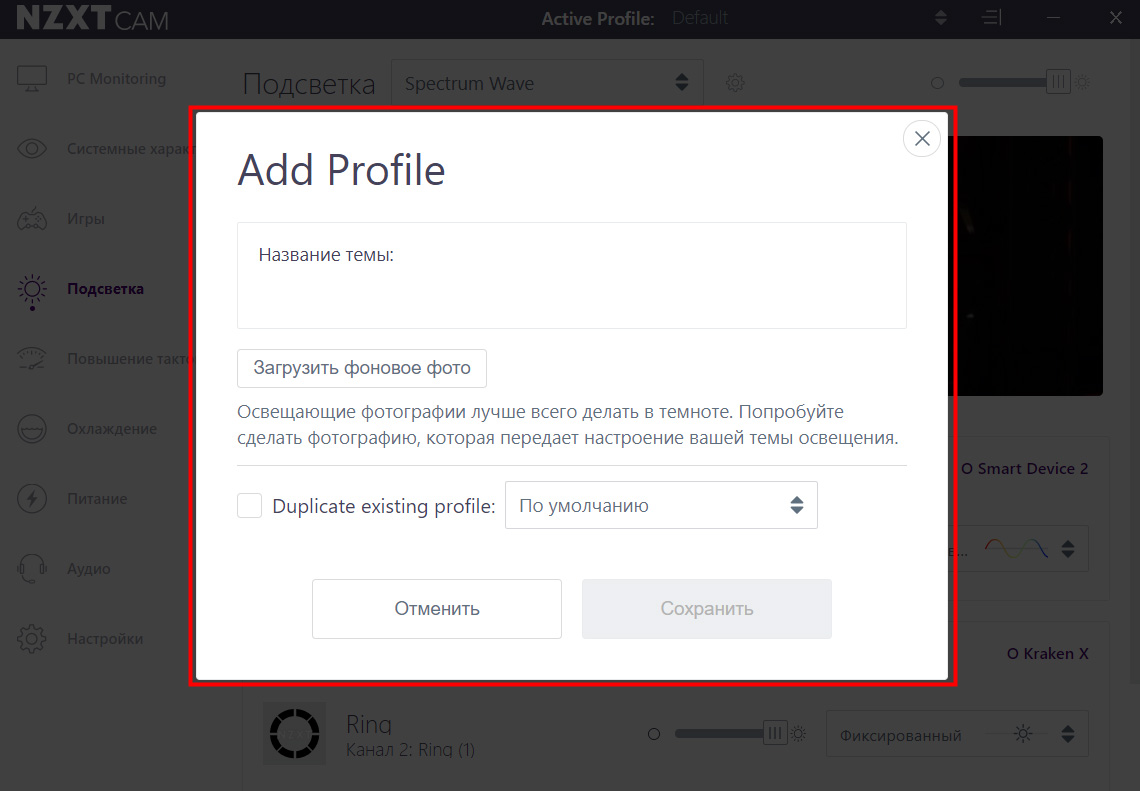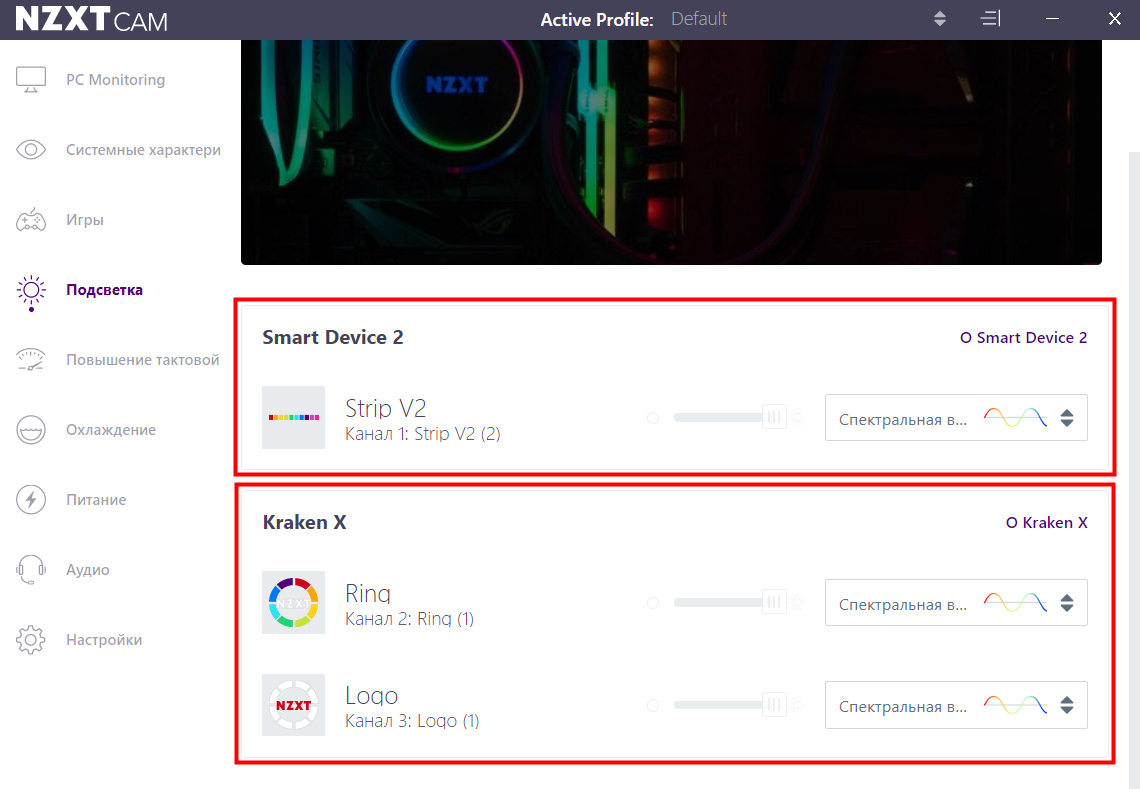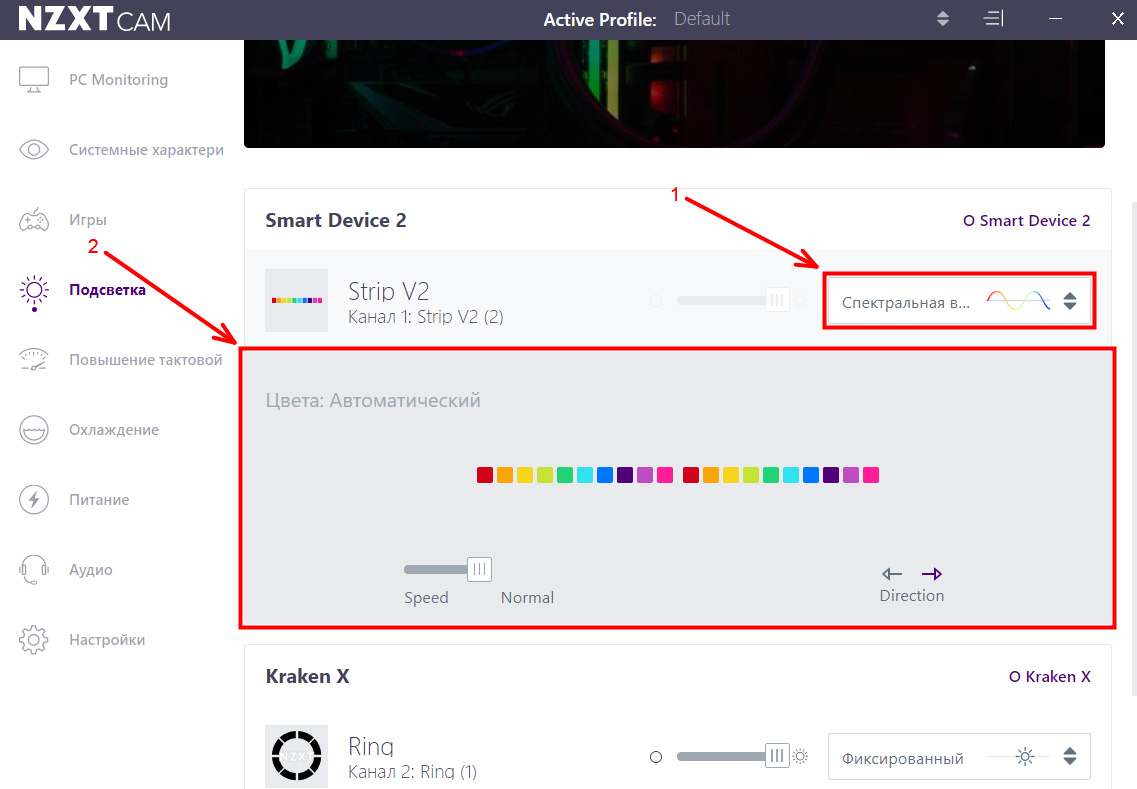Настройка подсветки в NZXT CAM
5
Ниже фотографии профиля, будут отображаться все устройства, которые управляются «NZXT CAM». Для настройки подсветки устройства, нажмите на него один раз.
В меню настройки подсветки устройства, можно редактировать:
- Выбрать режим подсветки
- Отрегулироваться цвет, скорость и интенсивность подсветки
После того как все настройки произведены, можно закрыть программу. Подсветка будет работать в режиме последнего выбранного профиля.